Windows版本
安装步骤:
1、进入MySQL官网下载地址:
https://downloads.mysql.com/archives/community/
2、根据windows操作系统版本选择合适的ZIP格式安装包进行下载(版本号:5.7.23)
3、下载好压缩包后,解压,并在D盘的根目录创建mysql文件夹
4、进入mysql-5.7.23-winx64文件夹内(这个版本下载的MySQL是没有data目录的,别的版本有所不同),创建data目录、my.ini文件
5、编辑my.ini文件,把下面文档复制进去,注意配置和本地保持一致:
[mysqld]
port=3306
character_set_server=utf8
basedir=D:\mysql\mysql-5.7.23-winx64
datadir=D:\mysql\mysql-5.7.23-winx64\data
server-id=1
sql_mode=NO_AUTO_CREATE_USER,NO_ENGINE_SUBSTITUTION
lower_case_table_names=1
innodb_file_per_table = 1
log_timestamps=SYSTEM
log-error = error.log
slow_query_log = 1
slow_query_log_file = slow.log
long_query_time = 5
log-bin = binlog
binlog_format = row
expire_logs_days = 15
log_bin_trust_function_creators = 1
[client]
default-character-set=utf8
6、配置MySQL环境变量
(1)右击我的电脑-属性-高级系统设置-环境变量
(2)新建一个环境变量,输入MYSQL_HOME,变量值为MySQL安装路径
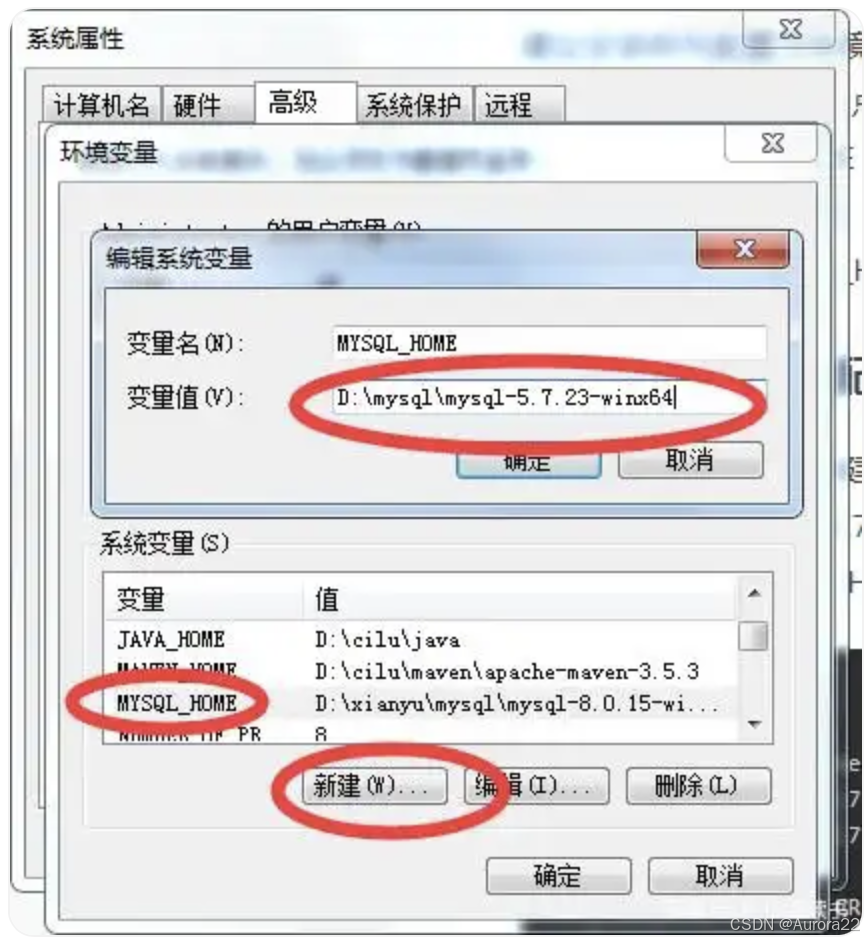
(3)找到Path,在末尾处写上;%MYSQL_HOME%\bin
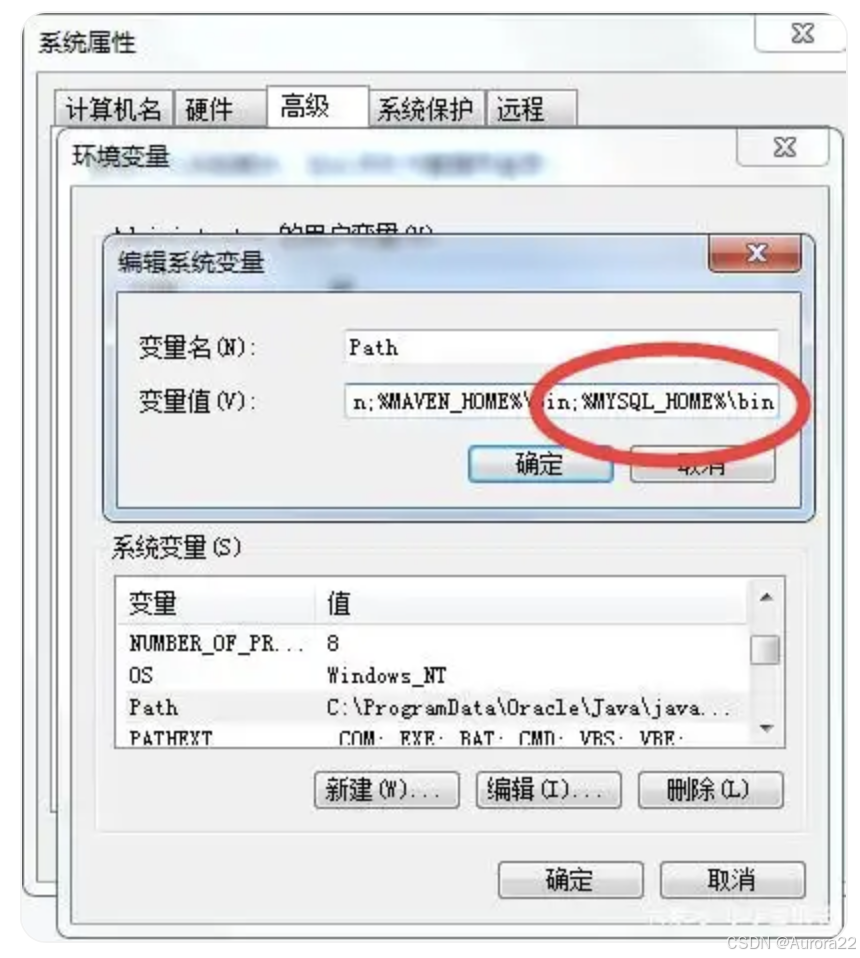
(4)最后点击保存,确定
7、初始化数据库
(1)打开cmd,进入D:\mysql\mysql-5.7.23-winx64\bin
(2)执行命令mysqld --initialize-insecure,执行成功后在data目录下创建了很多文件夹
(3)注册并启动服务,在bin目录下执行命令mysqld –install MySQL57
(4)执行net start MySQL57启动服务
(5)安装成功后默认密码是空的,可以自行设置密码
配置密码:进入bin目录,输入命令mysql -uroot,如果出现error信息,请检查安装步骤是否正确,my.ini文件是否正确、是否匹配
(6)输入命令alter user ‘root’@‘localhost’ identified by ‘123456’;
设置密码为123456,然后输入命令flush privileges; 刷新数据库
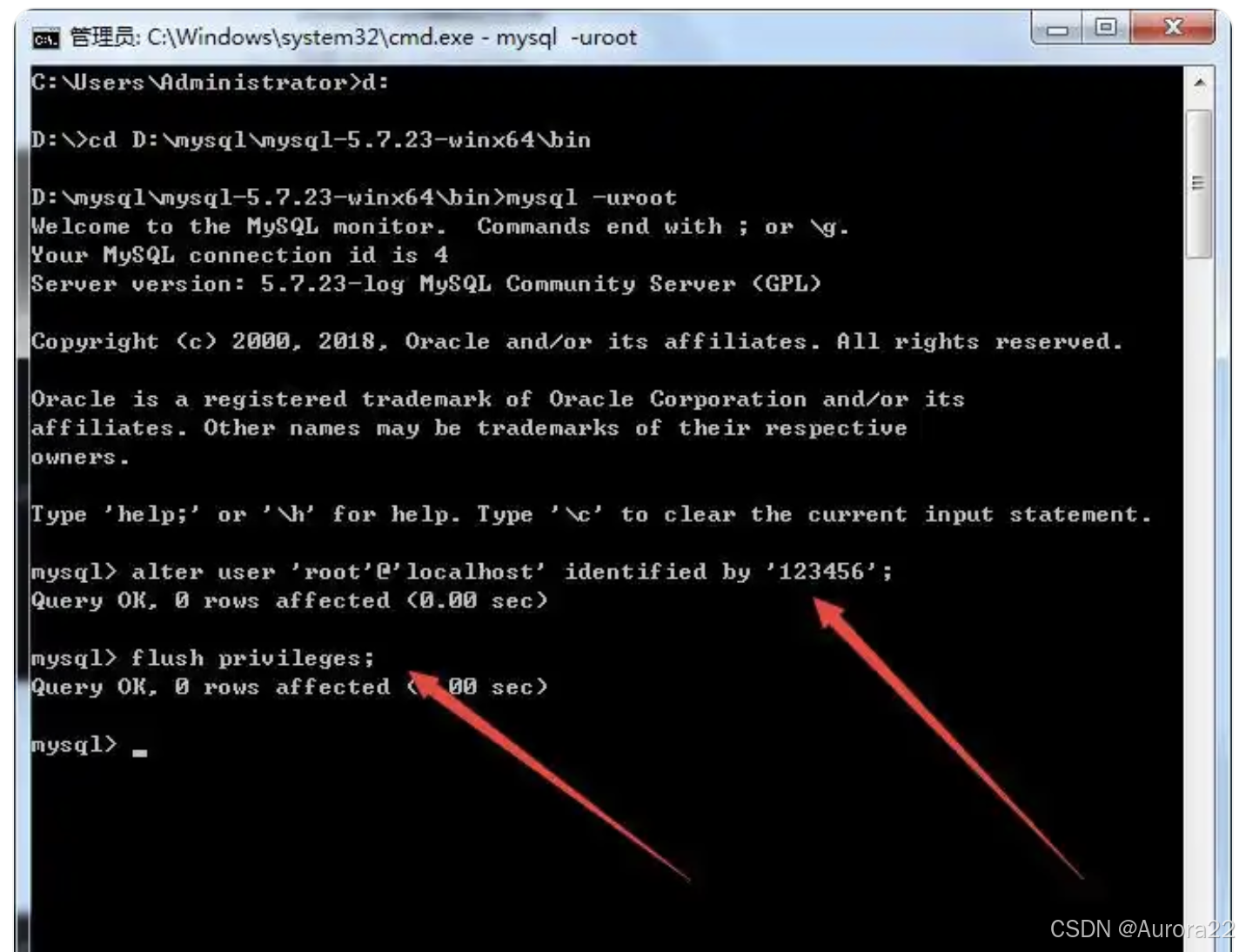
8、安装完成,鼠标右键点击电脑下方的菜单栏,选择任务管理器,查看服务,确认mysql是否处于正在运行状态。
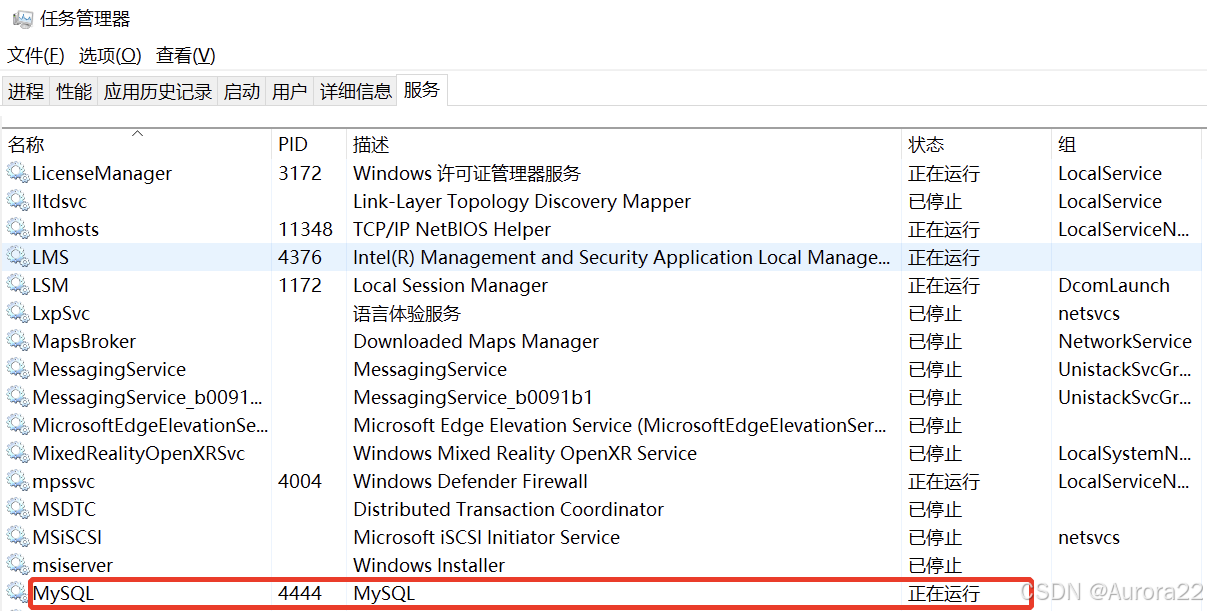
Linux版本
安装步骤:
1、进入到要存放安装包的位置:cd /root/tools/
2、查看系统中是否已安装MySQL服务,两种方式:
rpm -qa | grep mysql
yum list installed | grep mysql
3、如果已安装则删除 MySQL 及其依赖的包
yum -y remove mysql-community-libs-5.7.42-1.el7.x86_64
yum -y remove mysql57-community-release-el7-8.noarch
4、下载:wget http://repo.mysql.com/mysql57-community-release-el7-8.noarch.rpm
5、安装:yum -y install mysql57-community-release-el7-8.noarch.rpm
6、yum -y install mysql-community-server --nogpgcheck
7、启动MySQL:service mysqld start
查看MySQL服务状态:service mysqld status
查看初始密码:grep “password” /var/log/mysqld.log
8、登录到MySQL服务端并更新用户root的密码:
mysql -u root -p 密码
SET PASSWORD = PASSWORD(“你的新密码”);
ALTER USER ‘root’@‘localhost’ PASSWORD EXPIRE NEVER;
flush privileges;
9、设置用户 root 可以在任意 IP 下被访问:
grant all privileges on . to root@“%” identified by “你的新密码”;
10、设置用户 root 可以在本地被访问:
grant all privileges on . to root@“localhost” identified by “你的新密码”;
刷新权限使之生效:flush privileges;
11、退出并重新登录
12、若使用远程工具连接不上,执行如下命令:
systemctl start firewalld.service
firewall-cmd --zone=public --add-port=3306/tcp --permanent
firewall-cmd –reload
13、若连接阿里云云服务器连不上,需要进入阿里云云服务管理控制平台:
https://blog.youkuaiyun.com/weixin_42140261/article/details/105070062
14、MySQL控制命令:启动、停止、重启、查看状态:
service mysqld start
service mysqld stop
service mysqld restart
service mysqld status
systemctl start mysqld
systemctl status mysqld
备注:
解决Linux安装mysqlclient报错的问题:
yum install mysql-devel --nogpgcheck
pip3 install mysqlclient
MacOS版本
安装步骤:
1、进入mysql官网下载页面:https://www.mysql.com/downloads/
2、根据Mac操作系统版本(如macOS ARM架构或x86架构),选择合适的dmg格式安装包进行下载
3、下载完成后,双击打开dmg文件,按照安装向导提示,逐步进行安装
(注:在安装过程中,会要求你设置root用户的密码,用于登录MySQL)
4、安装完成后,建议先不要启动mysql,以便后续进行环境变量的配置
5、配置环境变量:
(1)打开终端:打开Mac“终端”应用程序
(2)编辑配置文件:使用vim编辑:vim ~/.bash_profile 或者 vim ~/.zshrc(取决于你使用的shell)
(注:终端输入命令:echo $SHELL并回车,若输出为/bin/zsh,则表示默认使用的是zsh;若输出为/bin/bash,则表示默认使用的是bash)
(3)添加环境变量:在文件中添加以下行(假设MySQL安装在/usr/local/mysql目录下,实际路径可能有所不同):
export PATH=$PATH:/usr/local/mysql/bin
(4)保存并退出:保存对配置文件的更改,并退出文本编辑器。
(编辑文件:使用i键进入插入模式以插入文本,使用Esc键退出插入模式
保存更改:编辑完文件后,按Esc键确保处于命令模式,然后输入:w并按回车键来保存文件;如果想退出vim编辑器同时保存更改,可以输入:wq并按回车键
退出vim:如果不想保存更改并想退出vim,可以按Esc键确保处于命令模式,然后输入:q!并按回车键来强制退出而不保存更改)
(5)使配置生效:在终端中运行以下命令,使新添加的环境变量生效:
source ~/.bash_profile或者source ~/.zshrc(取决于你打开的配置文件)
6、启动MySQL服务:
(1)在终端中运行以下命令:sudo /usr/local/mysql/support-files/mysql.server start
(2)如果你已经配置了环境变量,可以直接使用mysql.server命令:mysql.server start
7、连接MySQL数据库:
在终端中运行以下命令,使用root用户和密码连接MySQL数据库:mysql -u root -p,系统会提示你输入密码,输入之前设置的root用户密码即可
8、退出MySQL:
连接成功后,你可以执行SQL语句来管理数据库。完成后,输入exit命令退出MySQL





















 618
618

 被折叠的 条评论
为什么被折叠?
被折叠的 条评论
为什么被折叠?








